Plus de ressources Linux
- Aide-mémoire des commandes Linux
- Aide-mémoire des commandes Linux avancées
- Cours en ligne gratuit :Présentation technique de RHEL
- Aide-mémoire sur le réseau Linux
- Aide-mémoire SELinux
- Aide-mémoire sur les commandes courantes de Linux
- Que sont les conteneurs Linux ?
- Nos derniers articles Linux
Cherchez-vous un moyen de copier rapidement des fichiers de votre iPhone ou appareil mobile Android vers votre ordinateur Linux ou de votre ordinateur Linux vers vos appareils ? J'ai récemment découvert une application open source facile à installer et qui rend le transfert de fichiers aussi simple qu'un code QR.
Le qrcp project fournit une commande qui génère un code QR dans votre terminal qui vous permet d'envoyer ou de recevoir des fichiers sur votre ordinateur via le réseau.
Installer qrcp sous Linux, Windows ou Mac
Le développeur, Claudio d'Angelis, a publié le qrcp application avec une licence MIT. Je l'ai trouvé facile à installer et facile à utiliser. Il est disponible pour Linux, Windows et macOS, et peut être téléchargé en tant que RPM, DEB ou tarball. Il existe des versions pour presque toutes les plates-formes, y compris le Raspberry Pi.
Si vous souhaitez l'installer sur Linux, téléchargez le RPM ou le DEB et utilisez votre gestionnaire de packages pour effectuer une installation locale. Par exemple, sur Fedora, CentOS, ou Mageia, ou similaire :
$ sudo dnf install ./qrcp*rpmSi vous voulez juste l'essayer, vous pouvez télécharger l'archive tar.gz et l'exécuter localement :
$ tar --extract --file qrcp*tar.gz
$ ./qrcp version
qrcp 0.x.y
Configurer qrcp
Vous pouvez voir tous les qrcp disponibles options en utilisant le --help choix :
$ qrcp --help
$ ./qrcp --help
Usage:
qrcp [flags]
qrcp [command]
Available Commands:
completion Generate completion script
config Configure qrcp
help Help about any command
receive Receive one or more files
send Send a file(s) or directories from this host
version Print version number and build information.
[...]
Vous pouvez configurer l'application en modifiant le fichier de configuration par défaut situé dans ~/.config/qrcp/config.json en utilisant votre éditeur préféré ou en invoquant l'assistant de configuration depuis la ligne de commande :
$ qrcp config
La première étape consiste à créer un fichier de configuration. La qrcp config La commande vous guide tout au long de ce processus, mais il y a quelques questions délicates.
La première question vous demande un nom de domaine complet. Si vous utilisez qrcp sur un réseau local qui n'utilise pas de noms de domaine complets (ou si vous ne savez pas d'une manière ou d'une autre), laissez ce champ vide. Le qrcp utilisera votre adresse IP locale à la place.
La question suivante vous demande un port. La plupart des pare-feu bloquent les ports non standard, mais il n'est pas rare de reconnaître le port 8080 comme du trafic Internet. Si votre pare-feu bloque le port 8080, vous devrez toujours ajouter une exception. En supposant que votre système utilise firewalld , vous pouvez autoriser le trafic sur le port 8080 avec cette commande :
$ sudo firewall-cmd --add-port 8080/tcp --permanent
Refuser l'option pour maintenir la connexion réseau active une fois le transfert terminé et laisser qrcp générer un chemin aléatoire.
En supposant que vous êtes sur un réseau de confiance, utilisez une connexion HTTP (et non HTTPS), de sorte que vous n'ayez pas à configurer TLS.
La configuration est stockée dans ~/.config/qrcp/config.json et est modifiable après coup, donc si vous changez d'avis sur un paramètre, il est facile de le mettre à jour.
La configuration mise à jour ressemble à ceci :
{
"fqdn": "",
"interface": "wlp0s20f3",
"port": 8080,
"keepAlive": false,
"path": "",
"secure": false,
"tls-key": "",
"tls-cert": "",
"output": "/home/don" Transférer des fichiers avec qrcp
Vous êtes maintenant prêt à envoyer un fichier de votre ordinateur Linux vers votre appareil mobile. Dans cet exemple, j'ai utilisé mon iPhone, qui n'offre malheureusement aucun support Linux. Le processus est exactement le même sur un appareil Android.
Voici comment je procède. Tout d'abord, je crée un fichier d'exemple sur mon ordinateur :
$ echo "Hello world"> ~/example.txt
Ensuite, j'utilise le send sous-commande pour envoyer le fichier de mon ordinateur Linux vers mon mobile :
Linux~$ qrcp send example.txt
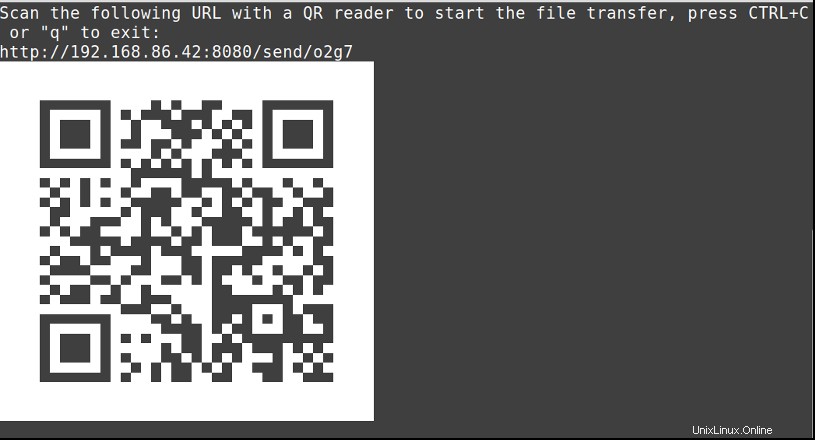
J'ouvre mon application appareil photo (sur Android, j'utilise un scanner QR dédié respectueux de la vie privée) et l'iPhone scanne le code QR et lance Safari sur mon téléphone. Enfin, je clique sur Télécharger bouton.
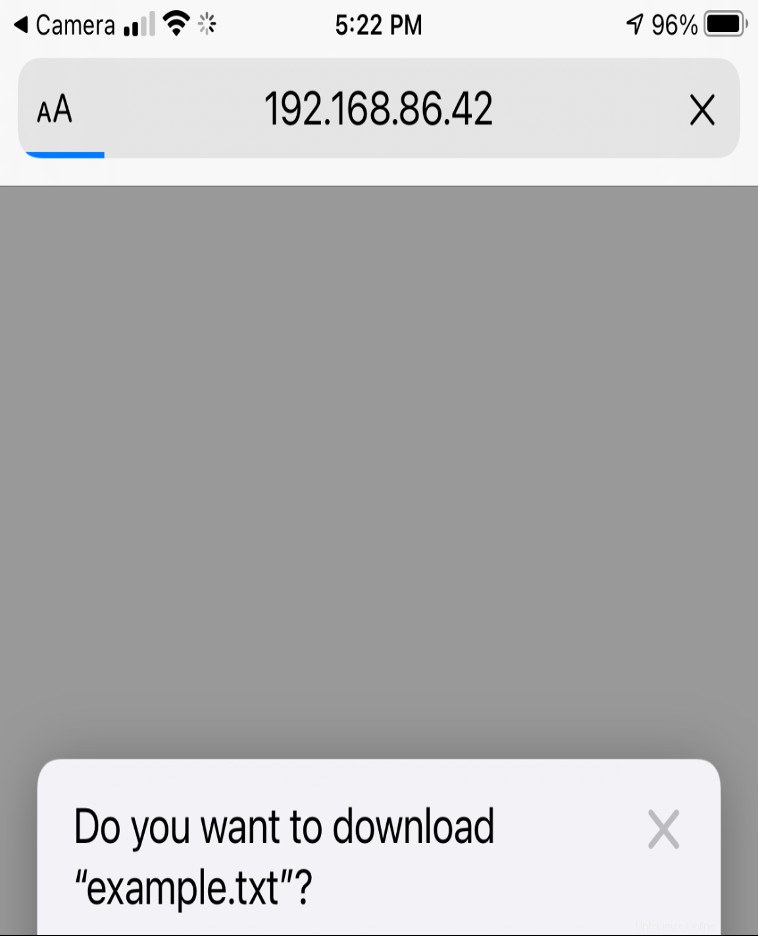
Réception de fichiers avec qrcp
Recevoir des fichiers est tout aussi simple, sauf que la commande est légèrement différente :
$ qrcp receive
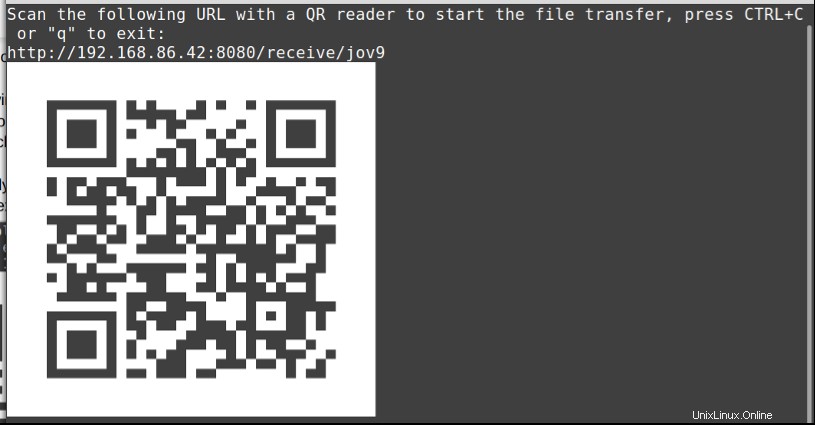
Je scanne le code QR et il lance à nouveau le navigateur Safari sur mon téléphone, mais cette fois, il semble un peu différent car j'envoie des fichiers de mon iPhone à l'ordinateur Linux.
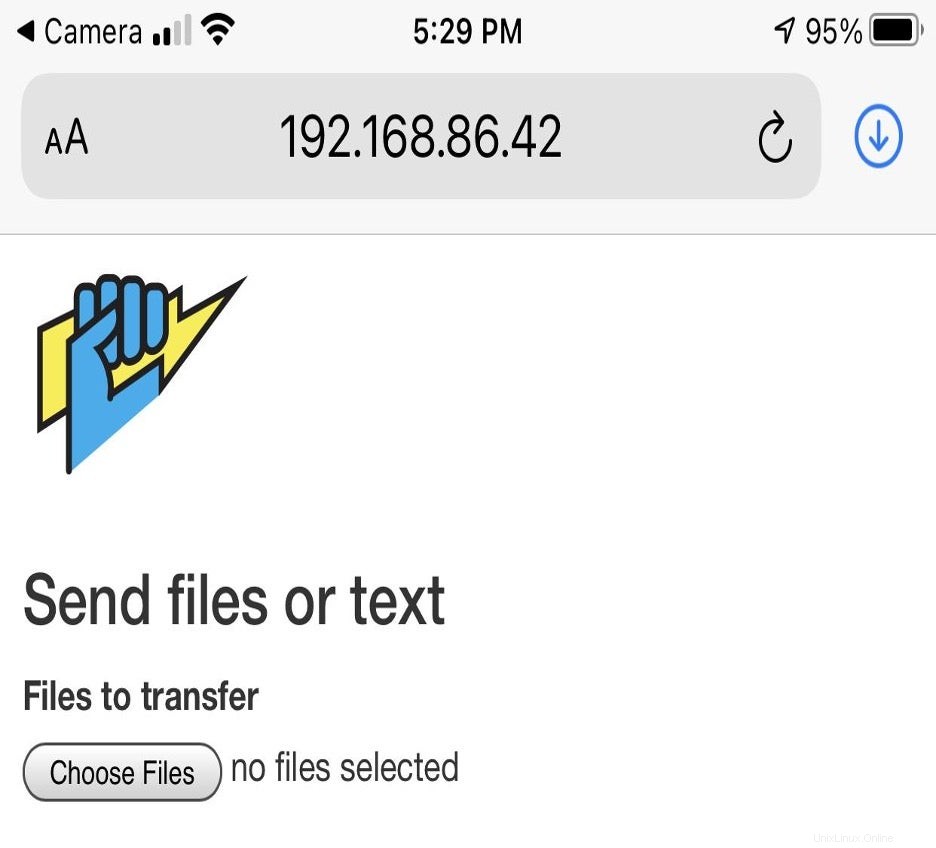
Je clique sur Choisir des fichiers , ce qui me permet de choisir le fichier que je souhaite envoyer.
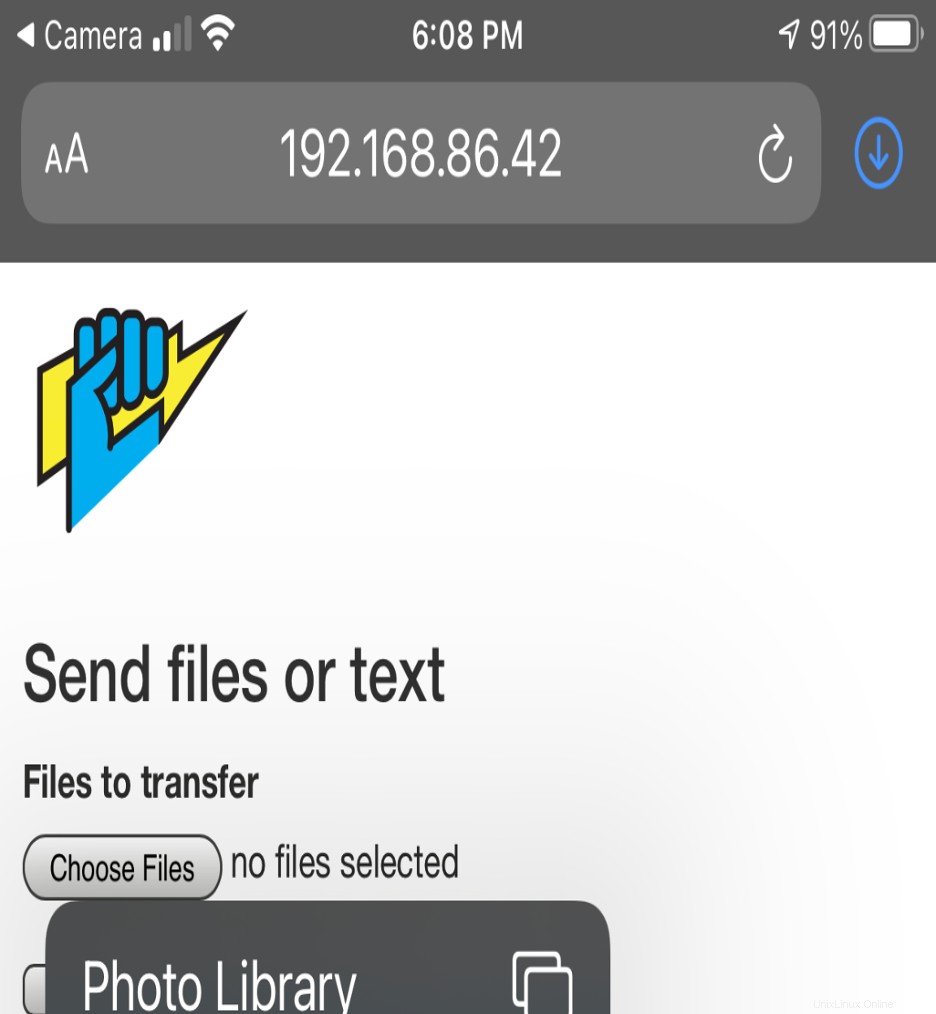
Après avoir envoyé le fichier, il se trouve à l'emplacement par défaut spécifié dans ma configuration.
Essayez qrcp
La documentation du projet est brève mais adéquate, et elle est soutenue par une communauté de développeurs en plus de Claudio d'Angelis, qui a initialement eu l'idée. La communauté vous invite à les rejoindre, et l'application changera votre façon de voir les transferts de fichiers vers et depuis vos appareils mobiles. Essayez-le !